●線角度取得●
多角形コマンドから三角形寸法を指定して、任意の斜線に底辺を合わせる練習です。
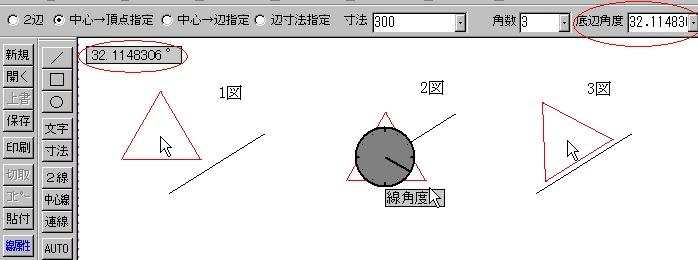
1図、三角形の寸法を入れたところ。底辺角度は0度です。2図、そのまま斜線上でクロックの右PM4時。
画面左上に線角度が表示され、その値が底辺角度入力ボックスにも入力されます。値をメモしてボックスに手入力なんてことはしません。(^^;)
3図、底辺が斜線の線角度に一致しました。好きな位置に図形を配置します。
●回転連続複写●
上の問題をやっていたら思い出しました。図面屋.こむ様のメニューjwcの「34・任意角に回転連続複写させる方法。 」です。
確か解説通りにやって出来た様な記憶が有るのですが、いまやると全然出来ません。(^^;)某お隣さんに聞きに行くと「あれ、平賀さんから教わったんですよ」こちとらにはとんとその記憶がない。フムフム・・仮点を打ってるのね・・・で忘れずにメモっておきます。^O-O^;
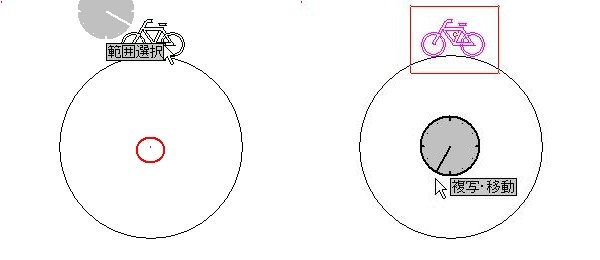
まず、円の中心点に仮点を打っておきます。(図面屋.こむ様の解説には無いのですが)複写する図形を配置します。左AM4時(範囲コマンド)で図形を範囲選択。範囲選択した状態で先ほど打った仮点で
右AM7時(複写、移動コマンド)を選択。(ここも少し違います。^O-O^;)左AM7時(複写、移動コマンド)ではダメです。私、初めは左でやってました。f(^^;)ツールバーの「複写」では出来るのに何で
クロックではダメなのかと散々悩んだ所です。同じ複写、移動コマンドですが、右と左は動作が違うのです。
その違いを説明せよ・・なんて事は言わないで下さいまし。それが出来るなら、それこそ昨日と違うの僕」と本気で言いますから。f(^^;)
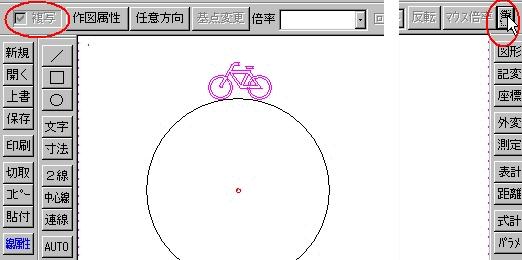
「複写」をチェックして、「角」釦を押します。この角ボタンがまた何をするのか分かりません。f(^^;)
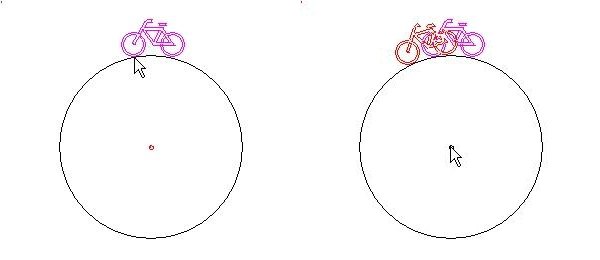
回転する図形のツマム位置を指定します。
次に円の中心仮点を右クリックします。
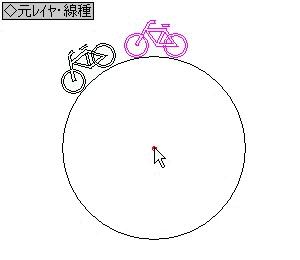 ありゃ不思議(jwwにとっては不思議でも何でもないのだが・・・)図形が円に沿って回転してくれます
「任意の好きな位置に図形を回転させて配置します。図形を配置してもツールバーの連続ボタンはまだアクティブにはなってくれません。」と図面屋.こむ様の解説。確かにその通りになります。(当たり前か・・)で何故そうなるかを私に解説せよとは言わないで下さいまし。m(._.)m
ありゃ不思議(jwwにとっては不思議でも何でもないのだが・・・)図形が円に沿って回転してくれます
「任意の好きな位置に図形を回転させて配置します。図形を配置してもツールバーの連続ボタンはまだアクティブにはなってくれません。」と図面屋.こむ様の解説。確かにその通りになります。(当たり前か・・)で何故そうなるかを私に解説せよとは言わないで下さいまし。m(._.)m
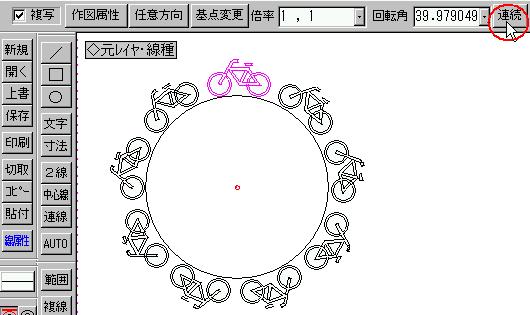
以下、図面屋.こむ様の解説「再々度円の中心を右クリックします。すると連続ボタンがアクティブ状態になりますから右クリックで連続ボタンを押し続けると図形は円周上に任意角ピッチで連続複写します。」やった!!<^Q^>
つらつら愚考するに、GSUとjwwを平行してやると頭が混乱するのは、私のぼんくら頭だけのせいでは無いことに気付きました。(。-_-。)jwwを始めたとき、ショートカットキーを覚えるべく努力しましたが、本来はクロックメニューを覚えるべきだったのです。何方様のログに「ツールバーは消して、クロックだけで練習した」というのを読んだことがありますが、成程これなら他のアプリのショートカットと混同しないで済みます。うむ・・凄い・・またまた変な感動の仕方をするのでした。(^^;;
某お隣さんはオートモードに挑戦中ですが、私は標準クロックメニューを一から勉強し直しです。
運よくなどと言っては失礼なんですが、いつもそっと覗いては勉強させて頂いております、siegel's 『間』 様のサイトに
クロックメニュー一覧がupされておりますので、有り難く使わせて頂きます。作者様には、この場を借りてお礼申し上げます。m(__)m
標準クロックですと、A4三枚にピッタリ印刷できますから、透明ケースに入れて手元に置いておきましょう。